Android SDK включает в себя множество примеров приложений, которые могут помочь вам изучить Android, изучая, как разные API используются для создания мобильного приложения. Эти примеры приложений доступны для загрузки через Android SDK Manager. Узнайте, как легко создавать проекты Eclipse на основе этих примеров приложений, компилировать их и использовать в своих собственных проектах.
Часть 0: Начало работы
Это руководство предназначено для разработчиков Java, только начинающих изучать разработку приложений для Android, знакомых с Eclipse и установивших Android SDK с плагином Android Developer для Eclipse. Если вы не готовы, посмотрите предыдущие уроки этой серии .
Шаг 1: Загрузите образцы Android
Образцы Android SDK можно загрузить с помощью Android SDK Manager. Образцы организованы по уровню API, для которого они были разработаны, и могут быть загружены под меткой «Образцы для SDK». На заметку о том, что загружаемые дополнения Google API, как правило, поставляются с примерами, специально иллюстрирующими их использование.
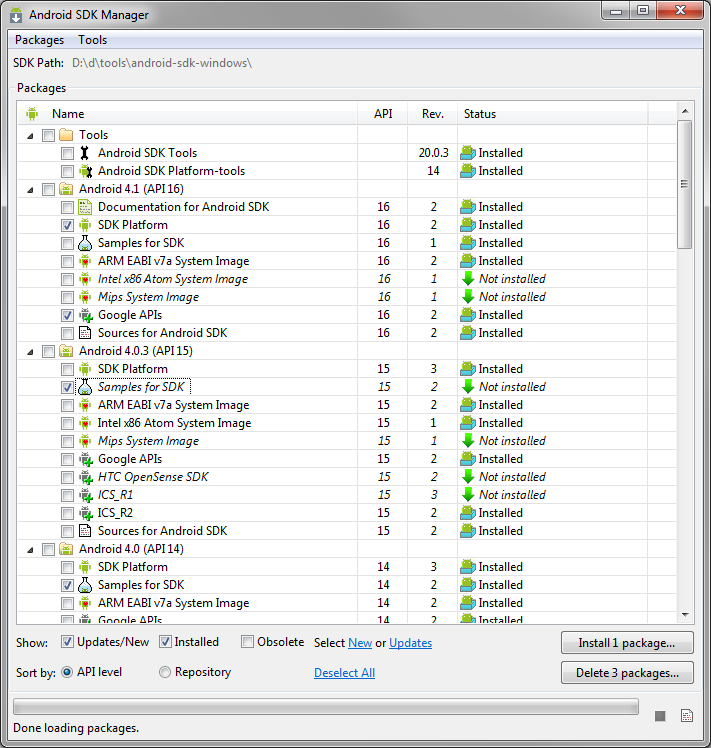
Как вы знаете, Android SDK Manager загружает примеры в каталог, в котором установлена ваша SDK. Вы можете использовать их, чтобы начать проект. Вы можете даже скопировать их, чтобы не изменять оригиналы. Но это не то, как мы собираемся это сделать! Есть лучший способ!
Шаг 2. Запустите мастер примеров проектов
В Eclipse выберите « Файл»> «Создать»> «Другой» , затем разверните папку Android и выберите «Пример проекта Android».
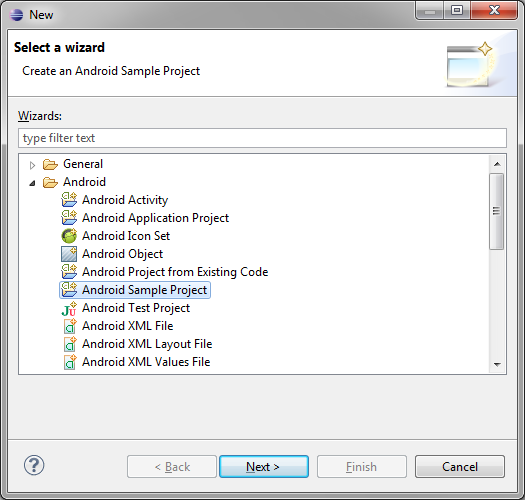
Шаг 3: Выберите цель сборки
Далее вам будет представлен список целей сборки. То, что вы видите здесь, напрямую связано с тем, какие образцы уровня API вы установили с помощью Android SDK Manager. То, что вы видите на нашем скриншоте, вероятно, излишне. Мало кто захочет ориентироваться на Android 1.1 (действительно).
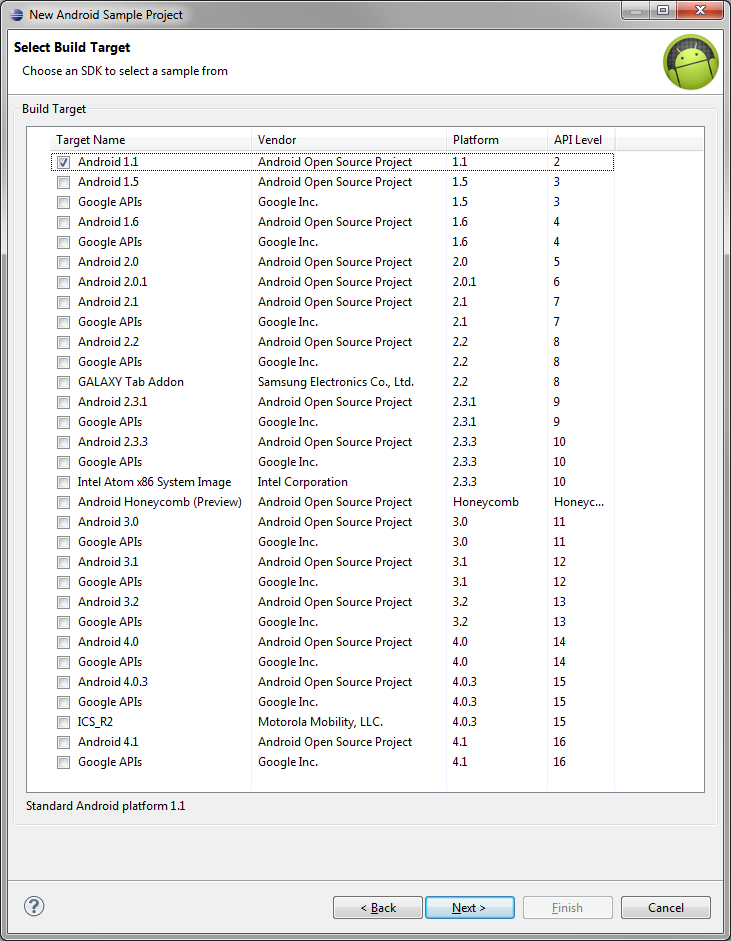
Вы можете выбрать только одну цель сборки для своего проекта. Для этого выберите Android 4.1, Android Open Source Project, API уровня 16.
Шаг 4: выберите пример проекта
На следующем экране вы увидите множество совместимых примеров проектов на выбор. Проекты, которые заканчиваются на «> tests», являются тестовыми проектами JUnit, которые соответствуют первичному проекту. Они менее интересны для новичка, поэтому придерживайтесь не тестовых проектов на данный момент.
Выберите пример проекта, затем введите имя, если хотите его изменить. Изменение имени полезно, если вы уже создали образец проекта один раз и хотите создать новую версию в образце рабочей области Eclipse. Чтобы продолжить, выберите ApiDemos. Мы называем его «ApiDemo 4.1», чтобы не путать его с другими образцами ApiDemos из других версий SDK.
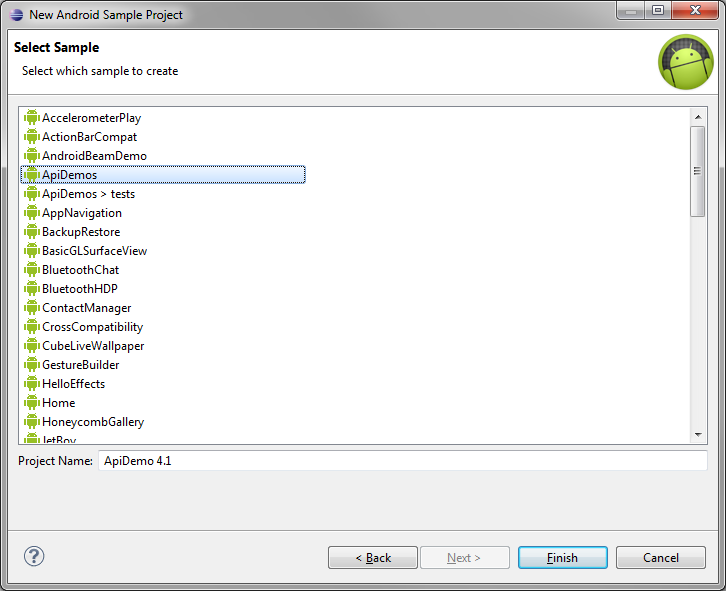
Шаг 5: Изучите пример проекта
Ваш новый проект теперь появится в Eclipse. Вы можете просмотреть его файлы, пакеты и структуру примера приложения. Пример приложения ApiDemos особенно велик, поскольку в нем есть пример кода, демонстрирующий практически все основные API Android.
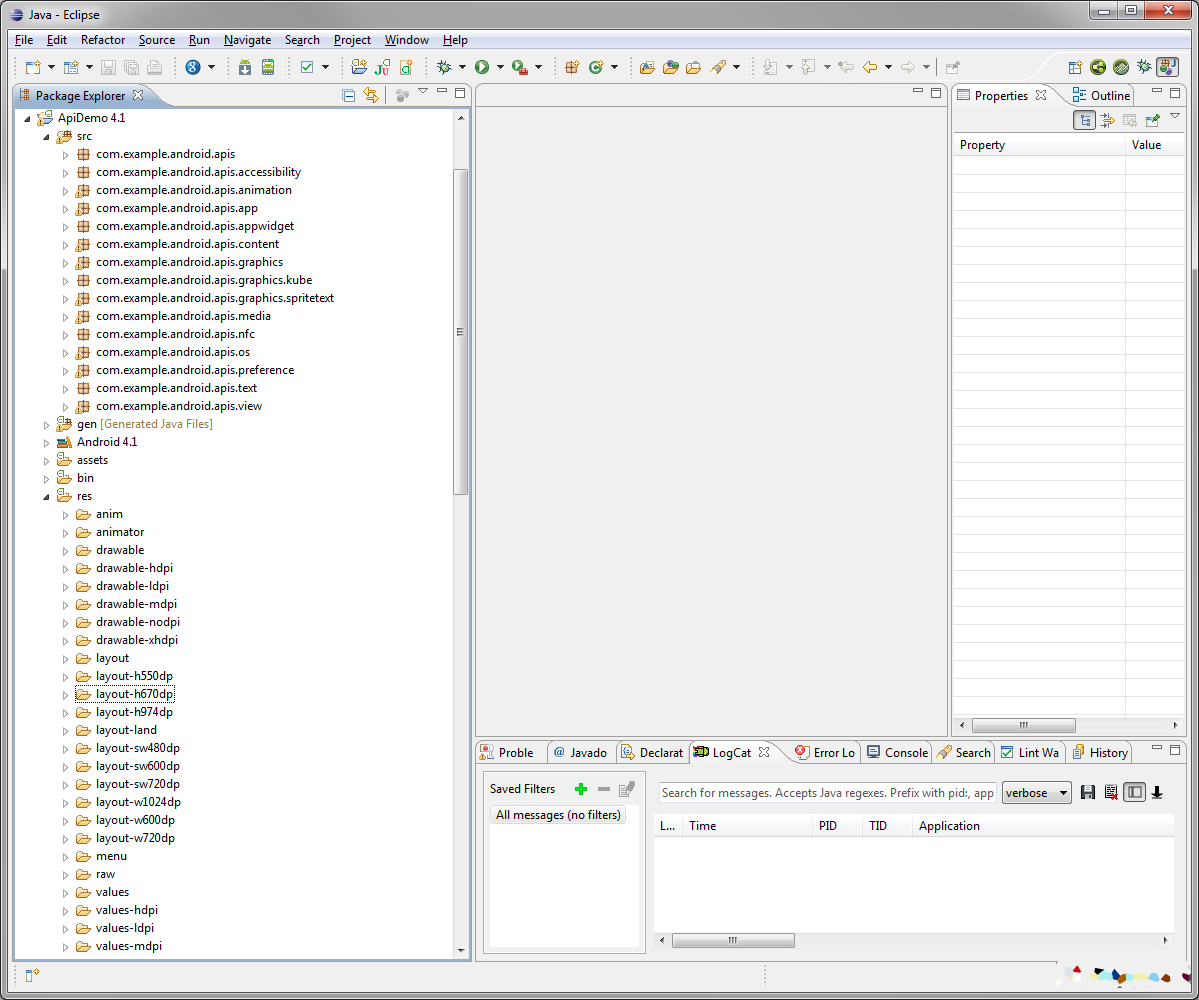
Шаг 6: Запустите пример проекта
Давайте скомпилируем и запустим наш новый пример проекта на эмуляторе. Сначала запустите эмулятор и дождитесь его полного запуска (забудьте, как это работает? См. Создание виртуального устройства Android ).
Далее выберите « Выполнить»> «Выполнить настройки» …
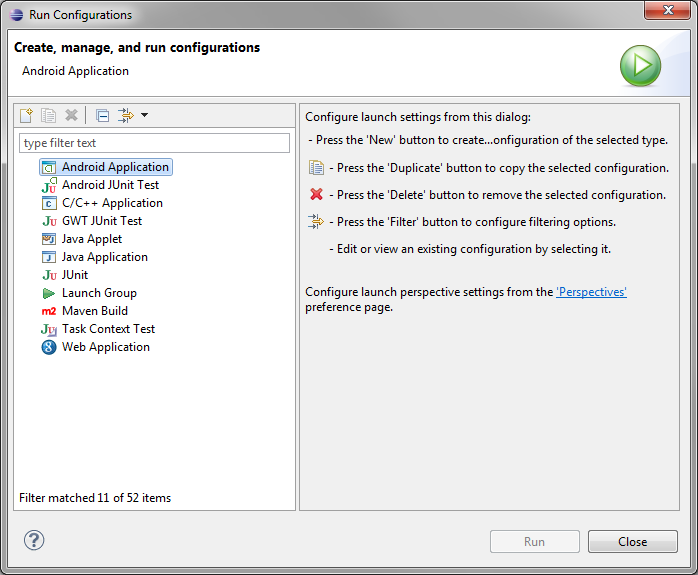
Дважды щелкните приложение Android (или щелкните правой кнопкой мыши и выберите «Создать»). На первой вкладке нажмите кнопку «Обзор …», выберите новый пример проекта и нажмите «ОК».
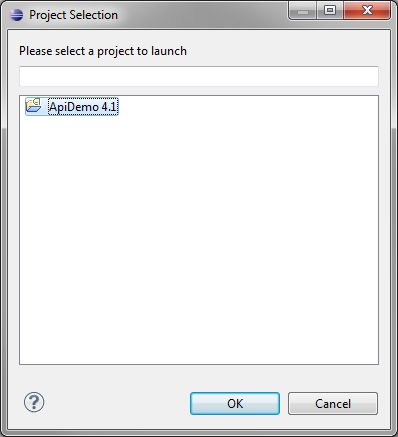
Теперь заполните поле Имя. Мы обычно называем наши конфигурации запуска именем проекта, чтобы избежать путаницы, но вы можете назвать его как угодно. Конфигурации запуска и отладки имеют разные параметры, поэтому вам может потребоваться несколько конфигураций для одного проекта.
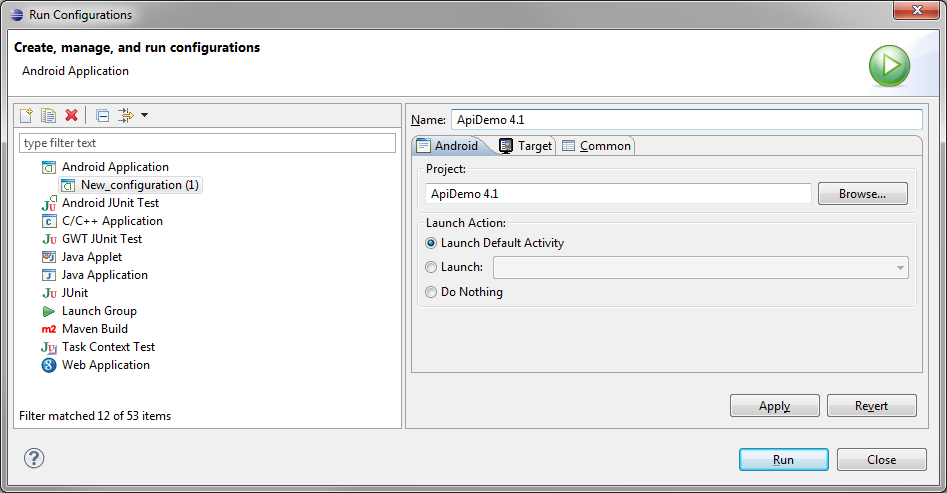
На вкладке «Цель» установите переключатель «Всегда предлагать выбрать устройство». Обратите внимание на некоторые другие параметры конфигурации запуска, такие как скорость и задержка в сети; мы не собираемся использовать какие-либо из этих вариантов прямо сейчас, но стоит знать, где они находятся.
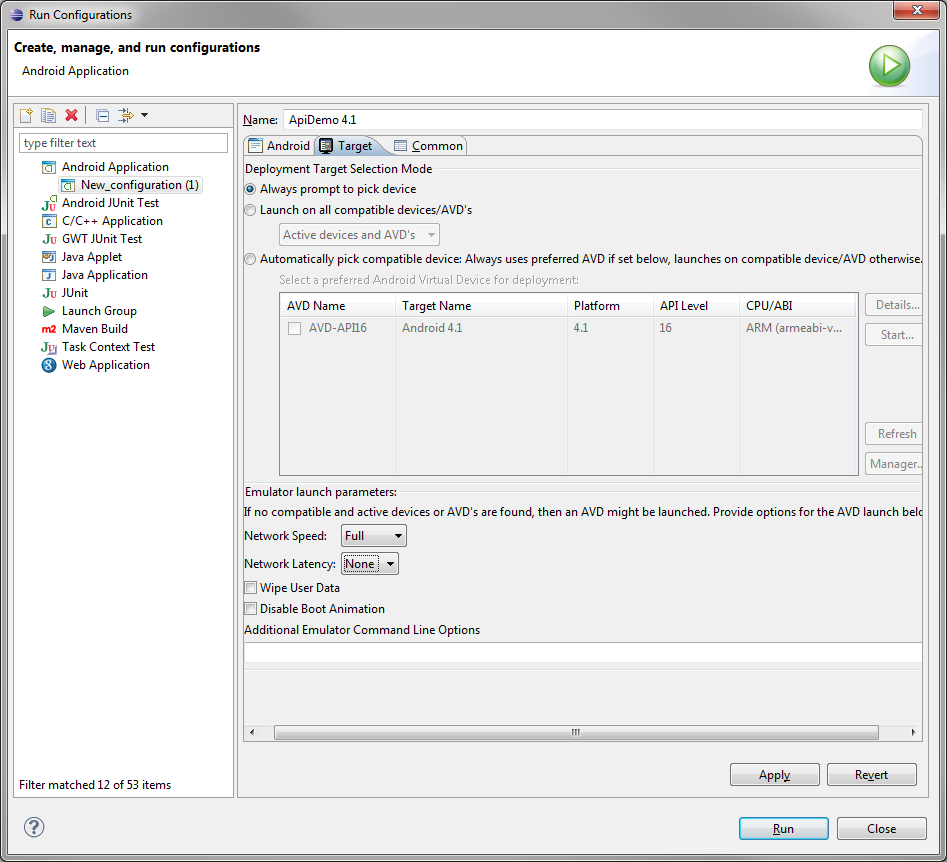
Теперь нажмите кнопку «Выполнить». Вы должны получить диалог выбора устройств Android сейчас. В этом диалоговом окне отображаются все подключенные в данный момент устройства Android и запущенные экземпляры эмулятора в верхнем разделе, а также предлагается возможность запуска нового экземпляра эмулятора через совместимую конфигурацию AVD на лету.
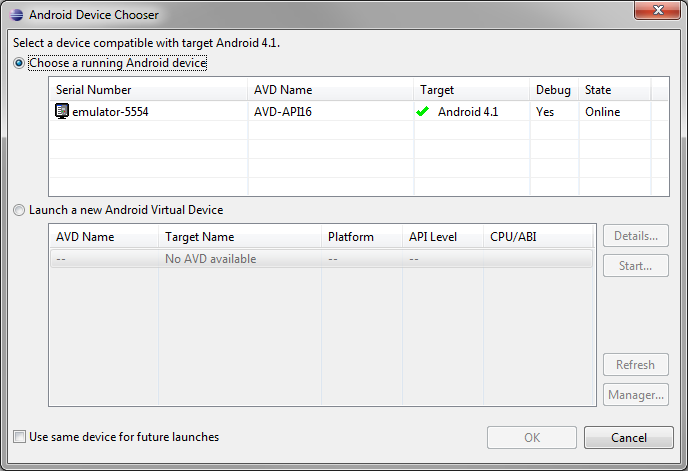
Выберите эмулятор, который у вас уже запущен, и нажмите кнопку ОК. Вы увидите что-то вроде «Загрузка ApiDemo 4.1.apk на устройство ’emulator-5554′» в консоли Eclipse, когда двоичный файл копируется в эмулятор и устанавливается. Через некоторое время образец приложения ApiDemos будет запущен в эмуляторе.
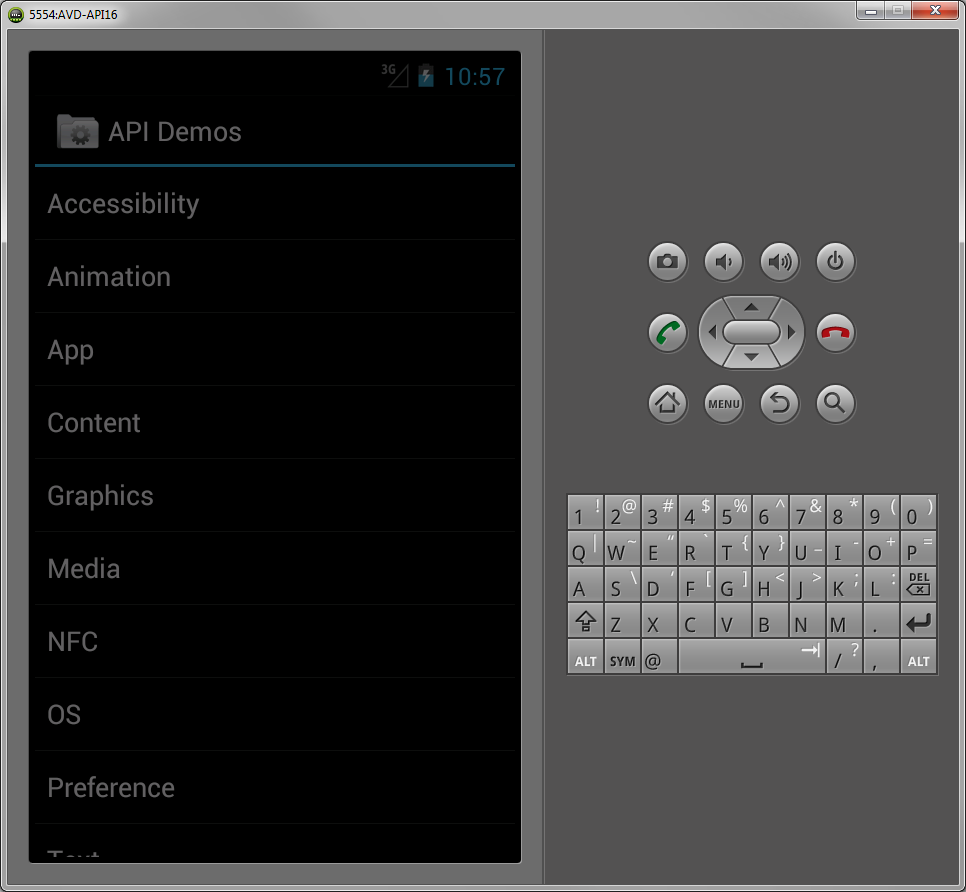
Шаг 7. Попробуйте больше примеров приложений
Теперь, когда вы знаете, как создать проект Eclipse и запустить пример приложения Android SDK, вы можете создать любое приложение. Помните, что у каждого API может быть свой набор примеров приложений. Исследуй их. Например, вот изображение примера приложения «Виджет погоды»:
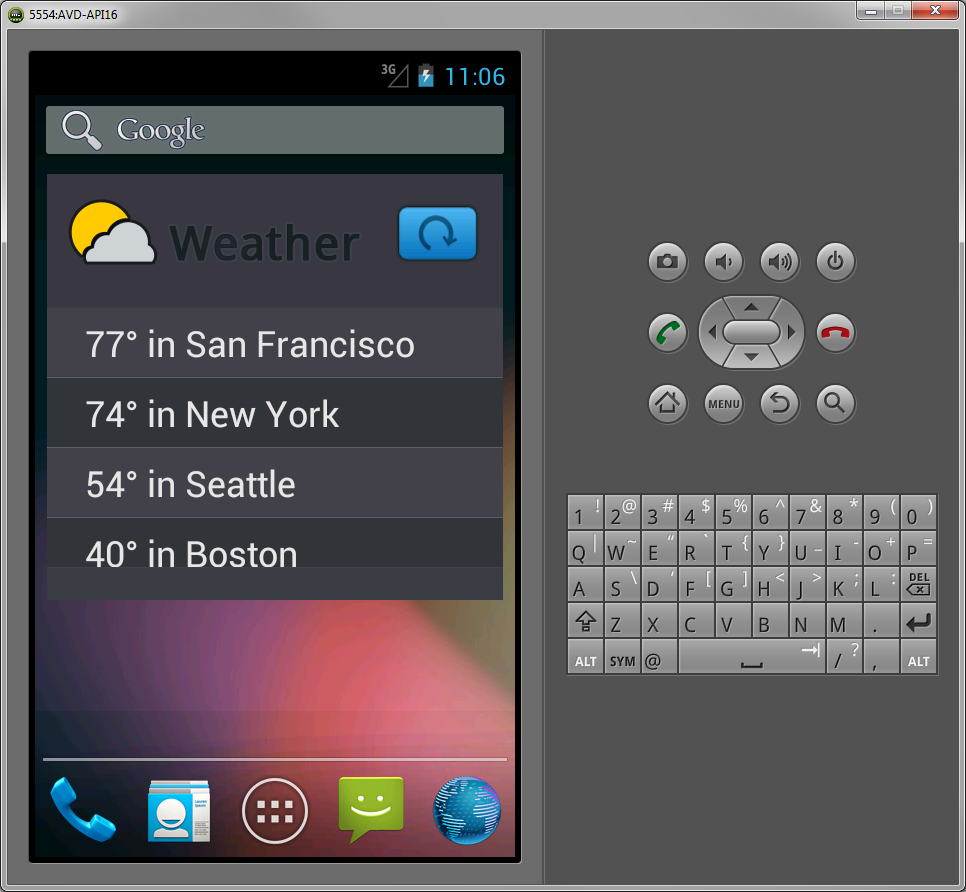
Шаг 8: попробуйте образцы на вашем устройстве
Подключите свой телефон или планшет на Android к своей машине для разработки (забудьте, как? Прочтите раздел «Подключение физических устройств Android к своей машине для разработки» ). Ваше устройство появится в Android Device Chooser всякий раз, когда вы попытаетесь запустить приложение через его конфигурацию запуска. Пока цель API приложения соответствует требованиям к версии уровня API для примера приложения, вы должны иметь возможность загружать его и запускать так же, как и эмулятор.
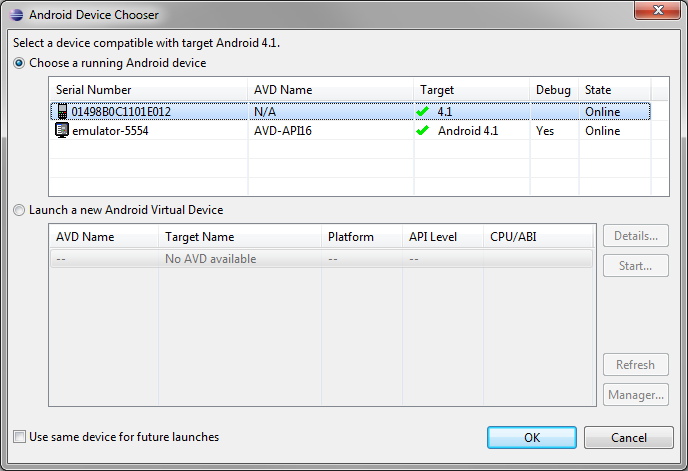
Вывод
Вы узнали, как создавать проекты из примеров приложений, выполнив несколько простых шагов в Eclipse. Вы также узнали, как запускать их на эмуляторе и даже на собственных устройствах Android! Вы на пути к разработке Android. Какие приложения вы с нетерпением ждете? Какой пример приложения был вашим любимым? Дайте нам знать об этом в комментариях!
Об авторах
Разработчики мобильных приложений Лорен Дарси и Шейн Кондер являются соавторами нескольких книг по разработке Android: углубленная книга по программированию под названием « Разработка беспроводных приложений для Android» (в третьем выпуске в виде двухтомника), « Самс научи себя разработке приложений для Android за 24 часа» , и Изучение программирования приложений для Android для Kindle Fire: практическое руководство по созданию вашего первого приложения для Android . Когда они не пишут, они тратят свое время на разработку мобильного программного обеспечения в своей компании и оказание консультационных услуг. С ними можно связаться по электронной почте androidwirelessdev+mt@gmail.com , через их блог на androidbook.blogspot.com и в Twitter @androidwireless .


